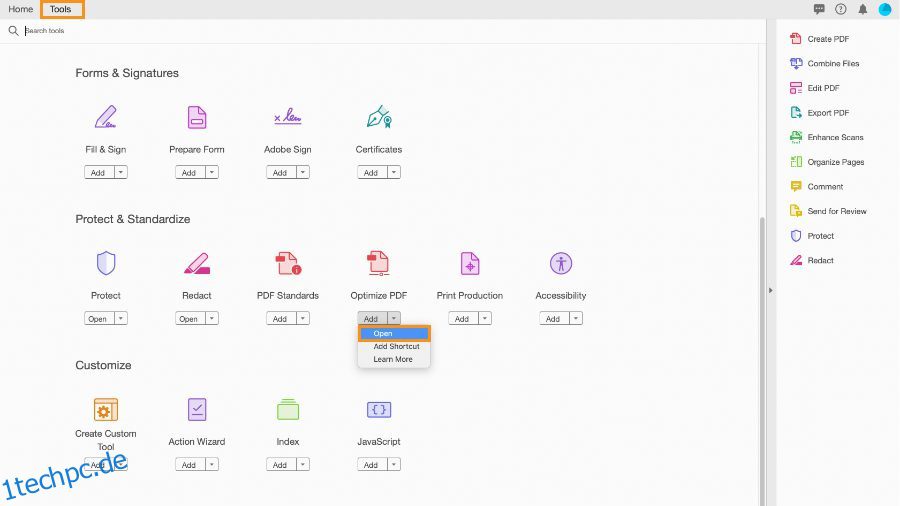Portable Document Format oder PDF ist das am meisten bevorzugte Dateiformat, um text- und grafikintensive Daten in der ursprünglichen Form zu teilen, ohne die Formatierung zu beeinträchtigen.
Die hohe Inhaltsqualität macht das PDF jedoch sperrig und seine Größe kann Hunderte von MB erreichen. Diese Dateien nehmen nicht nur viel Speicherplatz auf Ihrer Festplatte ein, sondern Sie haben auch viele Probleme, wenn Sie versuchen, diese Dateien per E-Mail zu teilen.
Glücklicherweise können Sie die Größe dieser Dateien reduzieren, indem Sie sie mit einem der verschiedenen PDF-Kompressoren komprimieren, die für die Online- und Offline-Nutzung verfügbar sind.
Beim Komprimieren der PDF-Datei sollten Sie wissen, dass die meisten Tools die Qualität des in der PDF-Datei enthaltenen Bildes und Textes verringern, um die PDF-Datei zu komprimieren und ihre Größe zu reduzieren. Stellen Sie daher sicher, dass Text und Bilder im PDF nach der Komprimierung eine zufriedenstellende Qualität behalten.
Wenn Sie eine PDF-Datei mit wichtigen Informationen komprimieren möchten, sollten Sie sich ebenfalls für einen PDF-Kompressor entscheiden, der die PDF-Datei nicht speichert und unbefugtes Auswerten verhindert.
Sehen wir uns unter Berücksichtigung dieser Vorsichtsmaßnahmen alle verfügbaren Optionen an, die Ihnen zur Verfügung stehen.
Alle gängigen Betriebssysteme bieten eine klassische Methode zum Komprimieren von Dateien verschiedener Formate, einschließlich PDF. Sie können diese Methoden ausprobieren und sehen, ob sie zufriedenstellende Ergebnisse liefern.
Inhaltsverzeichnis
Zip-Komprimierungsmethode in Windows
Windows ermöglicht es Ihnen, verschiedene Dateien in einen Ordner zu komprimieren oder zu zippen, der weniger Speicherplatz auf der Festplatte belegt, und Sie können sie auch schneller als die unkomprimierte Datei auf einige andere Geräte übertragen.
- Um Dateien in Windows zu komprimieren, müssen Sie die Datei(en) und Ordner, falls vorhanden, finden, die Sie komprimieren möchten.
- Klicken Sie mit der rechten Maustaste auf die Datei, um auf das Kontextmenü zuzugreifen, und wählen Sie die Option Senden an, gefolgt von Komprimierter Ordner.
- Das ist es. Am selben Ort wird ein neuer ZIP-Ordner erstellt.
WinZip-Komprimierungsmethode auf dem Mac
macOS enthält auch ein natives Tool, das PDF-Dateien mit wenigen Klicks in einen Zip-Ordner komprimiert. Führen Sie die folgenden Schritte aus, um die PDF-Datei auf Ihrem Mac zu komprimieren.
- Öffnen Sie den Finder und suchen Sie nach den PDF-Dateien, die Sie komprimieren möchten.
- Verschieben Sie diese Datei in einen Ordner.
- Klicken Sie als Nächstes mit der rechten Maustaste auf den Ordner, um das Dropdown-Menü aufzurufen.
- Wählen Sie die Komprimierung [folder name] Option, und Sie können loslegen.
Reduzieren Sie die Dateigröße in der Vorschau-App
Mac bietet Ihnen auch die Möglichkeit, Ihre PDF-Datei über die Vorschau-App zu komprimieren. Das Komprimieren der PDF-Dateien mit dieser Methode führt jedoch zu einer geringeren PDF-Qualität.
- Starten Sie die Vorschau-App und öffnen Sie die PDF-App, die Sie komprimieren möchten.
- Klicken Sie dann auf das Menü Datei und wählen Sie die Option Exportieren.
- Hinweis: Wählen Sie nicht die Option Als PDF exportieren.
- Auf dem Bildschirm erscheint ein Quarzfilter-Menü. Wählen Sie die Option Dateigröße reduzieren.
Reduzieren Sie die PDF-Größe in Linux mit GhostScript
Unter Linux können Sie die Ghostscript-Befehlszeile verwenden, um die PDFs zu komprimieren. Der folgende Befehl kann das PDF komprimieren, um eine lesbare Qualität zu erhalten.
gs -sDEVICE=pdfwrite -dCompatibilityLevel=1.4 -dPDFSETTINGS=/screen -dNOPAUSE -dQUIET -dBATCH -sOutputFile=output.pdf input.pdf
Sie können input.pdf und output.pdf mit der Quelldatei bzw. dem resultierenden Dateinamen umbenennen.
Die verschiedenen Variationen der -dPDFSETTINGS werden unten erwähnt. Sie können bei Bedarf einen davon verwenden.
- -dPDFSETTINGS=/Bildschirm
Hat eine geringere Qualität und kleinere Größe. (72 dpi) - -dPDFSETTINGS=/ebook
Es hat eine bessere Qualität, ist aber etwas größer (150 dpi) - -dPDFSETTINGS=/prepress
Die Ausgabe hat eine höhere Größe und Qualität (300 dpi) - -dPDFSETTINGS=/Drucker
Die Ausgabe erfolgt in Druckerqualität (300 dpi) - -dPDFSETTINGS=/Standard
Wählt den Ausgang aus, der für mehrere Zwecke nützlich ist. Kann große PDFs verursachen.
Verwenden eines externen Tools
Es gibt mehrere Tools von Drittanbietern auf dem Markt, die Sie auf Ihrem Computer installieren können, um PDF-Dateien zu komprimieren. Wir haben die besten für Sie herausgesucht.
Adobe Acrobat ProDC
Zuerst werden wir darüber sprechen Adobe Acrobat ProDCdas sowohl mit Windows als auch mit Mac kompatibel ist und ein Schatz für die Profis ist, die sie häufig beim Umgang mit PDFs finden.
Abgesehen von der PDF-Komprimierungsfunktion bringt es mehrere nützliche Funktionen mit, was es zur perfekten Wahl für diejenigen macht, die über das Fachwissen verfügen, um dieses ausgeklügelte Tool zu verwenden. Für Anfänger mag es etwas zu überwältigend erscheinen und nicht das sein, wonach Sie suchen.
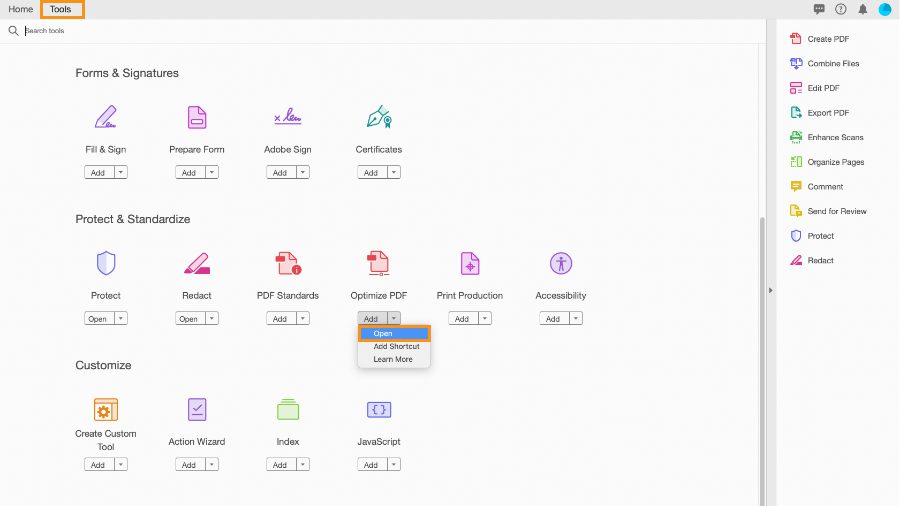
Adobe DC ist ein komplettes Paket, mit dem Sie Ihre PDFs bearbeiten und organisieren können. Neben der Komprimierung der PDF-Dateien ohne Informationsverlust ermöglicht Ihnen das Tool, Dokumente zu teilen und zusammenzuführen, ihren Stil zu bearbeiten und Text auszuschneiden/einzufügen, um nur einige zu nennen. Die Qualität und das Ausmaß der PDF-Komprimierung hängen von mehreren Faktoren Ihres ursprünglichen PDF-Dokuments ab.
Adobe Acrobat Pro DC funktioniert offline und liefert bessere Ergebnisse als andere Alternativen. Adobe Acrobat bietet eine kostenlose Testversion an, wenn Sie es vor dem Kauf ausprobieren möchten.
WinZip PDF Pro
WinZip ist die All-in-One-PDF-Lösung, die das Lesen, Bearbeiten und Komprimieren von PDF-Dateien erleichtert. Die effiziente Komprimierungsfähigkeit von WinZip und die benutzerfreundliche Oberfläche machen das Komprimieren von PDF-Dateien zum Kinderspiel. Dieses Dienstprogramm arbeitet offline und komprimiert die PDF-Dateien in Dateien mit überschaubarer Dateigröße.
WinZip PDF Pro legt besonderes Augenmerk auf die Sicherheit von PDF-Dateien und stellt sicher, dass keine unbefugten Personen auf Ihre PDF-Dateien zugreifen können. Das Tool hostet die Dateien nicht im Cloud-Speicher und kann die PDF-Daten nicht lesen.
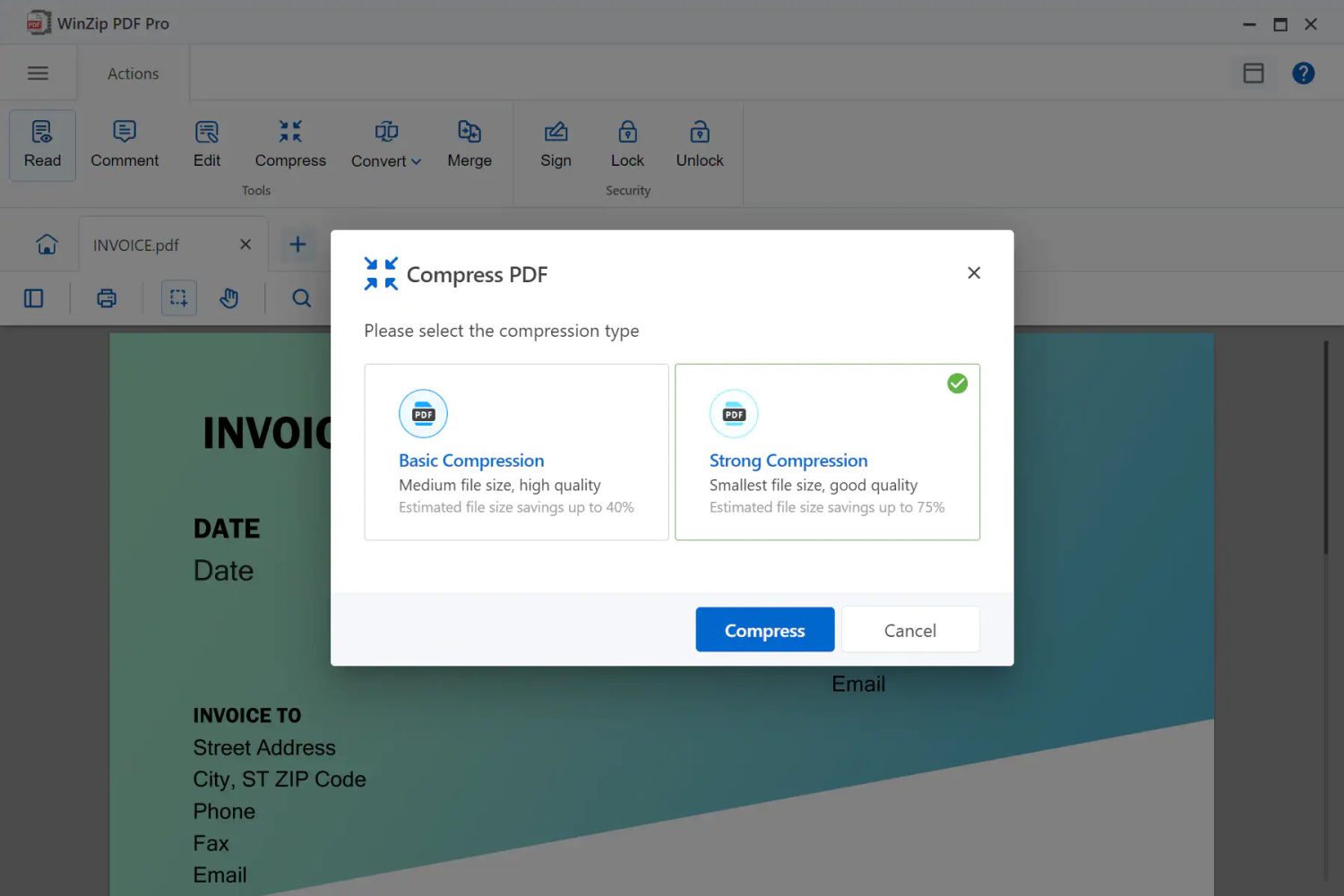
Das Komprimieren der PDF-Datei mit dem Tool WinZip PDF Pro ist eine einfache Aufgabe. Zuerst müssen Sie die Software auf Ihrem PC starten und die zu komprimierende PDF-Datei öffnen. Wählen Sie dann die Komprimierungsoption und legen Sie den Komprimierungstyp aus der Dropdown-Liste fest. Die Größe und Qualität der resultierenden PDF-Datei hängt vom ausgewählten Komprimierungstyp ab. Nachdem Sie den Komprimierungstyp ausgewählt haben, drücken Sie die Schaltfläche Komprimieren.
Speichern Sie nun die komprimierte PDF-Datei an dem von Ihnen bevorzugten Ort, und das war’s. Sie können WinZip PDF Pro herunterladen und während der 7-tägigen Testphase kostenlos verwenden.
7-Zip
7–POSTLEITZAHL ist ein beliebtes Dienstprogramm für Windows, das Dateien und Ordner komprimiert, sodass Sie die reduzierte Version der Datei freigeben können. Dieses Tool kann alle Arten von Dateiformaten komprimieren, einschließlich PDF-Dateien. Im Gegensatz zu anderen PDF-Komprimierungswerkzeugen reduziert 7-Zip nicht die tatsächliche Größe der Originaldatei. Stattdessen speichert es die komprimierte PDF-Datei in einem anderen Format.
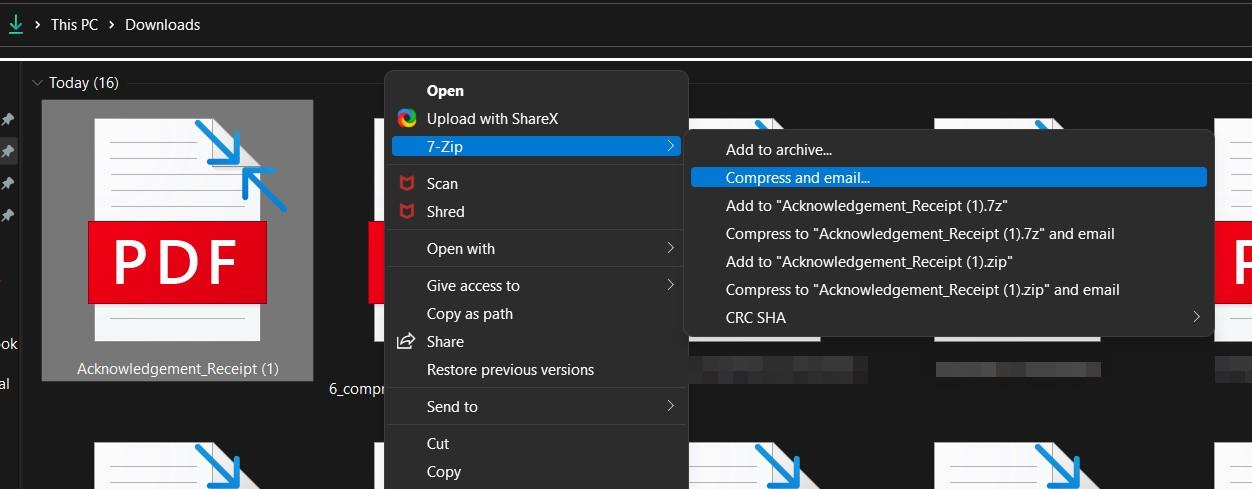
Daher benötigen Sie 7-Zip oder ein anderes Dateikomprimierungstool, um die PDF-Datei zu extrahieren und sichtbar zu machen. Sobald die Datei extrahiert wurde, wird die Größe der Datei auf das Original zurückgesetzt. Insgesamt ist 7-Zip ein nützliches Tool zum Komprimieren großer PDF-Dateien, die Sie archivieren möchten oder nicht häufig verwenden müssen.
- Sobald Sie 7-Zip heruntergeladen und auf Ihrem PC installiert haben, wird es im Kontextmenü der Dateien angezeigt.
- Um eine PDF-Datei zu komprimieren, müssen Sie mit der rechten Maustaste darauf klicken und die Option Zum Archiv hinzufügen auswählen.
- Wählen Sie dann Ultra-Komprimierungsstufe und LZMA2 als Komprimierungsmethode.
- Sobald Sie auf die Schaltfläche OK klicken, wird die komprimierte Datei im selben Ordner gespeichert, in dem sich auch die Originaldatei befindet.
Online-Tools zur PDF-Komprimierung
Sehen wir uns als Nächstes einige beliebte PDF-Komprimierungstools an, die online verfügbar sind.
Adobe PDF-Kompressor
Adobe PDF-Kompressor ist die am weitesten verbreitete Online-Plattform, die das PDF problemlos komprimiert. Die meisten Benutzer haben den Adobe PDF-Reader auf ihrem PC installiert, mit dem die PDF-Dateien angezeigt werden können.
Adobe hat auch ein webbasiertes Tool namens Adobe PDF Compressor, mit dem Sie Ihre PDF-Dateien bearbeiten und komprimieren können. Dieser PDF-Kompressor ist kostenlos und kann die PDF-Dateigröße im Handumdrehen reduzieren.
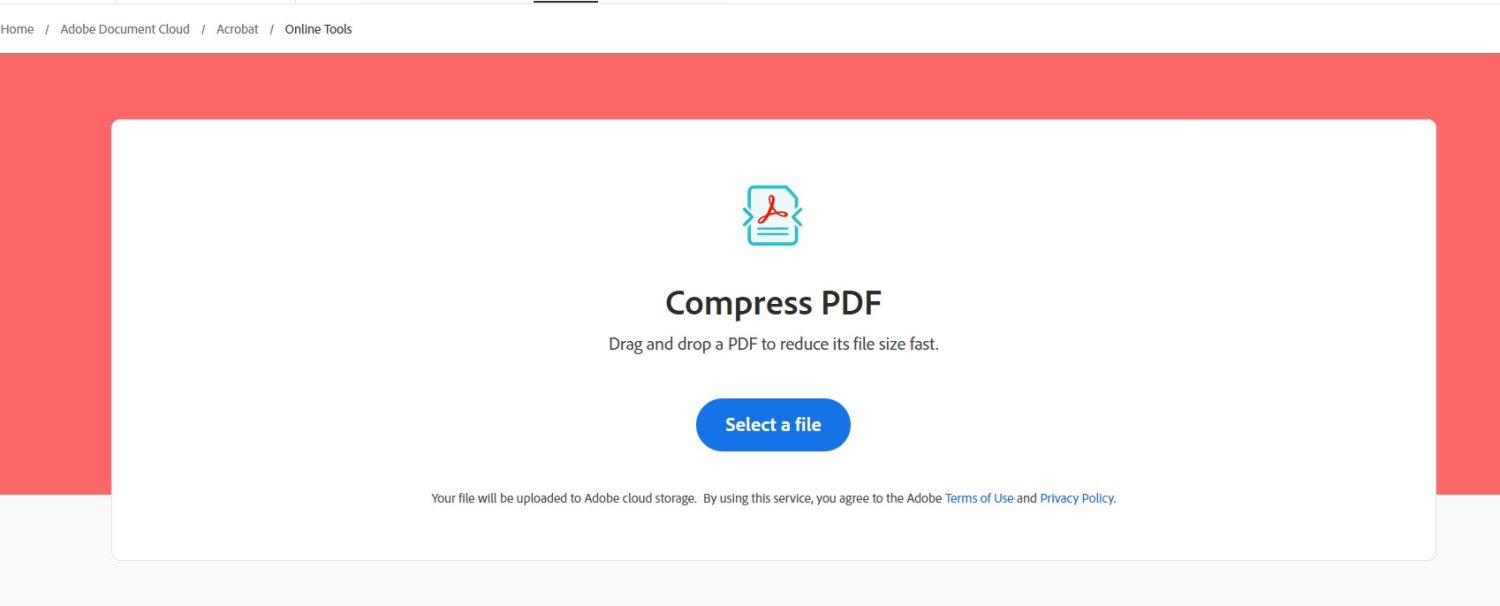
Das Online-Tool unterstützt auch die Drag-and-Drop-Funktion, die das Hochladen der Dateien in den Browser erleichtert. Das Komprimieren der PDF-Datei mit einem Adobe PDF-Reader ist ein Kinderspiel.
- Drücken Sie nach dem Besuch der Website die Schaltfläche Datei auswählen, um die Datei hochzuladen. Sie können die zu komprimierende PDF-Datei auch per Drag-and-Drop verschieben.
- Sobald die Datei hochgeladen ist, wird der Komprimierungsprozess automatisch gestartet.
- Wenn die komprimierte Datei zum Herunterladen bereit ist, werden Sie benachrichtigt.
Neevia PDFCompress
Der nächste auf der Liste ist Neevia PDFCompress, ein robustes Komprimierungstool, mit dem Sie das Komprimierungsverfahren anpassen können. Dieses Tool ist eher für professionelle Benutzer als für normale Benutzer geeignet, da es verschiedene Komprimierungseinstellungen gibt, die Sie konfigurieren müssen, bevor Sie versuchen, die PDF-Datei zu komprimieren.
Mit Neevia können Sie die Komprimierungsqualität der Farbbilder, Graubilder und Schwarzweißbilder im PDF auswählen.

Darüber hinaus haben Sie auch die Möglichkeit, die Objekte wie Miniaturansichten, Tags, Anmerkungen, Lesezeichen, Formulare und mehr auszuwählen, die Sie nicht in das resultierende PDF aufnehmen möchten. Das Neevia PDF-Tool kann nur eine PDF-Datei mit einer Größe von weniger als 24 MB komprimieren. Sie können auch das kostenpflichtige Komprimierungstool von Neevia ausprobieren, das die PDF-Dateien im Offline-Modus komprimieren kann und sie auch verschlüsselt.
Kleinpdf
Durch den mühelosen Kompressionsvorgang und den zuverlässigen Service, KleinesPDF ist einfach die beste online verfügbare Plattform, die Sie zum Komprimieren Ihrer PDF-Dateien ausprobieren können. Sie haben die Möglichkeit, das PDF per Drag & Drop zu verschieben oder vom Gerät selbst hochzuladen. Wenn sich das PDF in Ihrem Dropbox- oder Google Drive-Konto befindet, können Sie die Dateien auch direkt von dort hochladen.
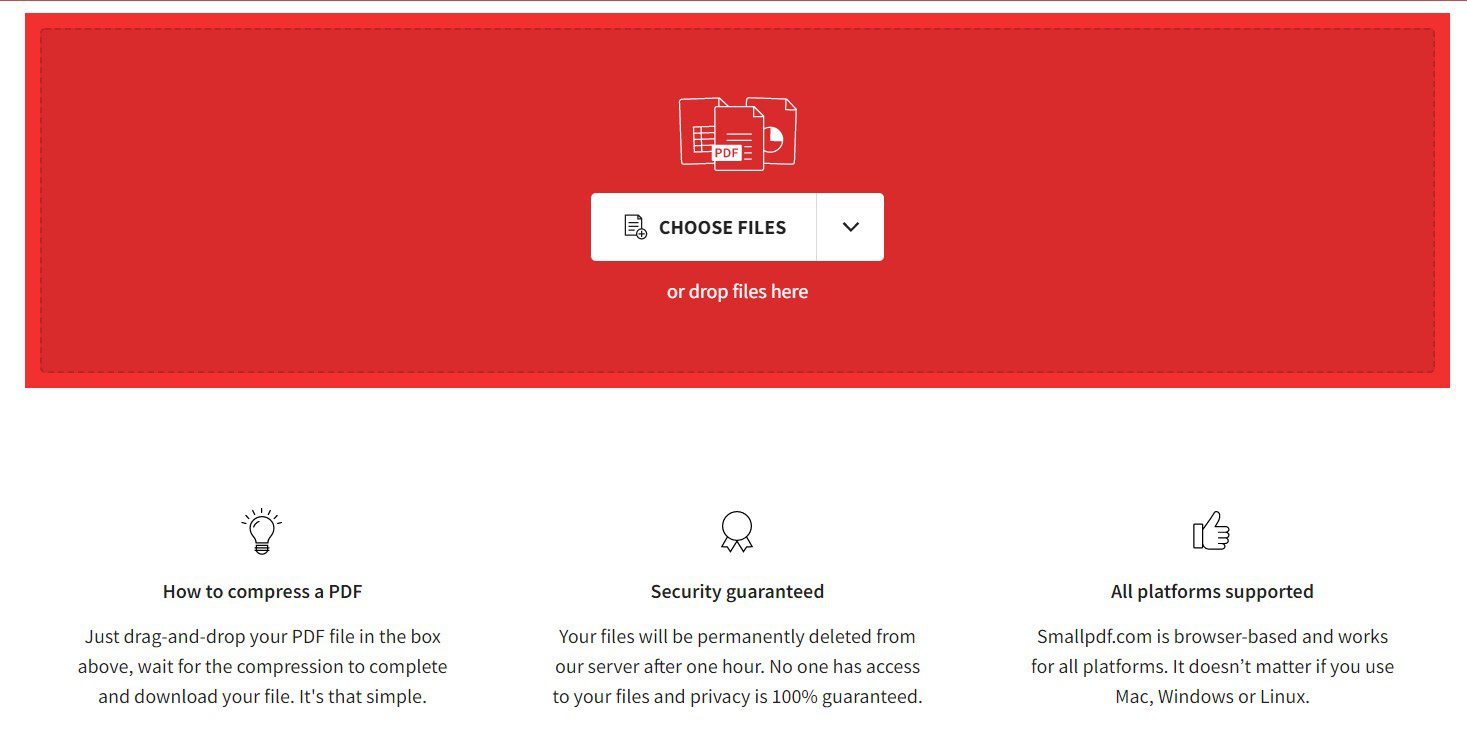
Smallpdf bietet die grundlegende Komprimierungstechnik für kostenlose Benutzer, was zu einer mittleren Dateigröße führt, die die ursprüngliche Qualität beibehält. Wenn Sie eine starke Komprimierung ausprobieren möchten, müssen Sie sich für die Pro-Version anmelden. Smallpdf beschränkt Sie in der kostenlosen Version darauf, mehr als 2 PDF-Dokumente pro Tag zu konvertieren. Wenn Sie also die Dateien in großen Mengen konvertieren möchten, müssen Sie eines der Premium-Pläne ab 9 USD pro Monat erwerben.
Soda PDF
SprudelPDF Das Online-Komprimierungstool bietet eine zuverlässige und kostenlose PDF-Komprimierung in Premiumqualität. Diese Plattform eignet sich für Unternehmen, die PDF-Dateien komprimieren möchten, ohne die Qualität der PDF-Dateien zu beeinträchtigen.
Mit Soda PDF können Sie die PDF-Dateien direkt von Ihrem PC hochladen, und dank der Integrationen der Cloud-Speicherplattform ist es auch möglich, die Dateien von Google Drive und DropBox hochzuladen. Die resultierenden komprimierten Dateien behalten eindrucksvoll die ursprüngliche Qualität der Quelldateien bei, und Sie können sie einfach hochladen oder per E-Mail teilen.
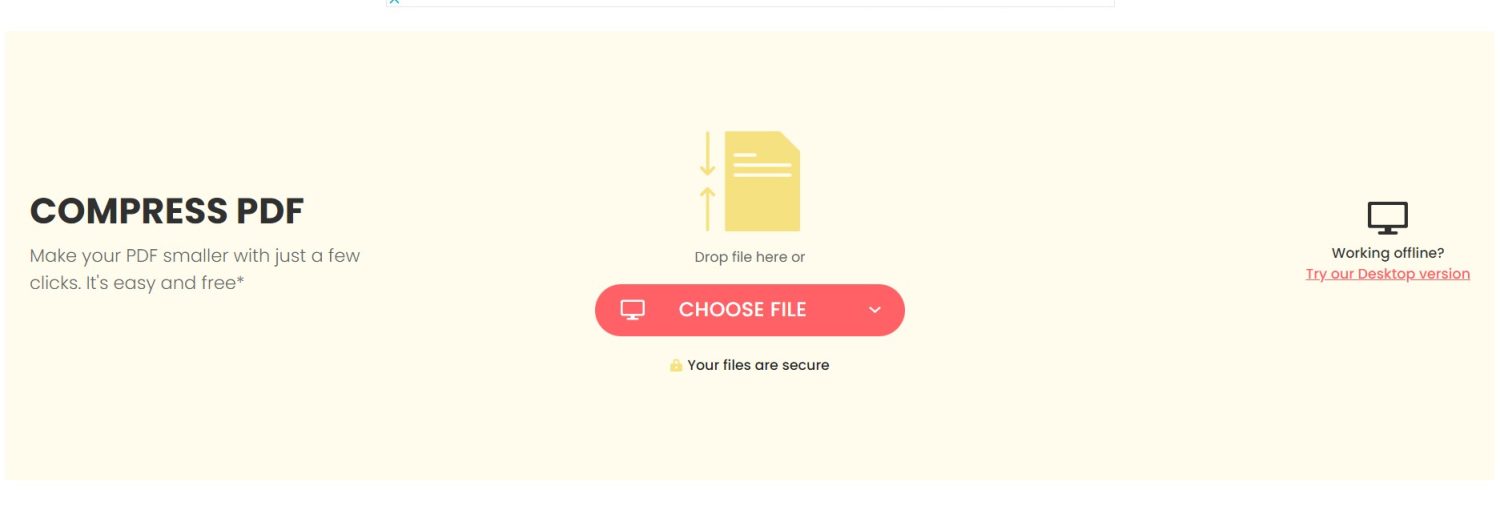
Während das Tool eine anständige Komprimierungsqualität liefert, ohne ein Abonnement zu kaufen, bietet der Premium-Business-Plan Zugriff auf ein PDF-Verwaltungspaket, das intelligente PDF-Komprimierung, Dateiverschlüsselung und Dateiformatkonvertierungstools umfasst. Sie können auch die Desktop-Version der webbasierten Software herunterladen, um die PDF-Dateien offline zu komprimieren.
iLovePDF
iLovePDF bietet umfassende PDF-Manipulationswerkzeuge, einschließlich des ausgeklügelten PDF-Kompressors. Dieser webbasierte PDF-Kompressor reduziert effektiv die PDF-Größe und bietet die maximal mögliche Qualität. Das Tool kann kostenlos verwendet werden und schränkt das Komprimierungslimit nicht ein.
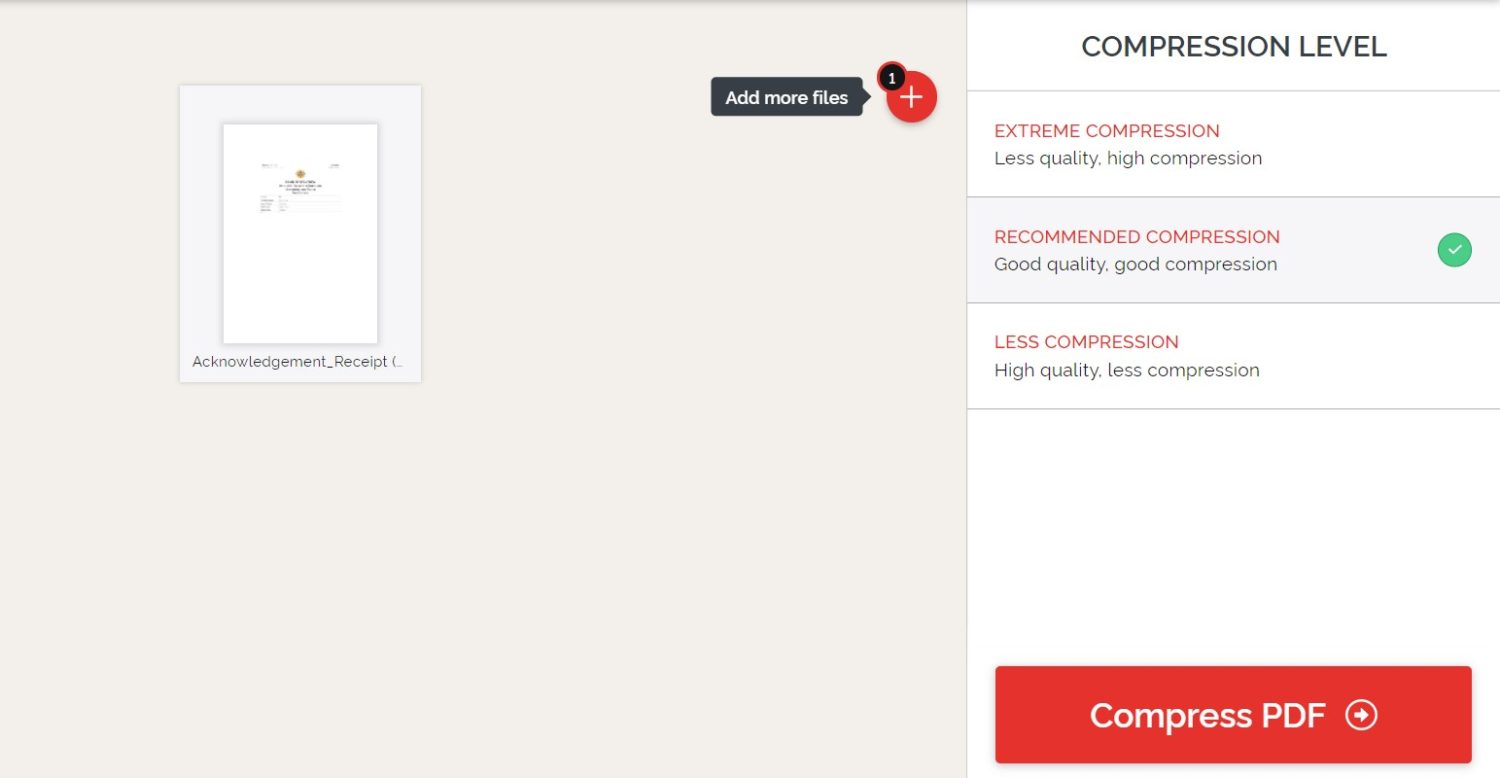
Um ein PDF zu komprimieren, müssen Sie es zuerst entweder vom Gerät oder von Dropbox oder Google Drive hochladen. Wählen Sie einen der drei rechts aufgeführten Komprimierungsmodi und klicken Sie auf die Schaltfläche PDF komprimieren, um den Vorgang zu starten.
Nachdem die komprimierte PDF-Datei zum Herunterladen bereit ist, können Sie die komprimierte Datei herunterladen und den Download-Link mit jemandem online teilen. Um PDF-Dateien in großen Mengen zu komprimieren, müssen Sie sich zunächst auf der Website registrieren. Unserer Erfahrung nach führt iLovePDF eine bessere Komprimierung bei PDFs durch, die Bilder enthalten, als bei solchen, die Text enthalten.
Fazit
Unabhängig davon, warum Sie die PDF-Dateien komprimieren, mit anderen teilen oder Speicherplatz auf Ihrer Festplatte sparen müssen, sind die oben genannten Tools die besten, um die PDF-Dateien zu komprimieren. Wir haben mehrere PDF-Kompressoren ausprobiert und getestet, um Ihnen die besten zu präsentieren, die eine außergewöhnliche Arbeit beim Komprimieren der Dateien leisten.
Sie könnten auch an den besten PDF-Editoren interessiert sein.